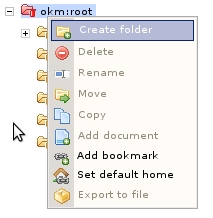Taxonomía
From OpenKM Documentation
< Taxonomy
En primer lugar, a la izquierda del escritorio, esta el Árbol de Carpetas o tambien llamada Taxonomía. Esta muestra una vista del distribución del repositorio agrupado por carpetas. Existen varios tipos de carpetas simbolizadas por los siguientes iconos:
-
 → La carpeta no contiene sub carpetas
→ La carpeta no contiene sub carpetas -
 → La carpeta contiene sub carpetas
→ La carpeta contiene sub carpetas -
 → La carpeta es de sólo lectura y no contiene más sub carpetas
→ La carpeta es de sólo lectura y no contiene más sub carpetas -
 → La carpeta es de sólo lectura y contiene sub carpetas
→ La carpeta es de sólo lectura y contiene sub carpetas -
 → Estás subscrito a la carpeta y esta no tiene más sub carpetas
→ Estás subscrito a la carpeta y esta no tiene más sub carpetas -
 → Estás subscrito a la carpeta y esta contiene sub carpetas
→ Estás subscrito a la carpeta y esta contiene sub carpetas -
 → Estás subscrito a la carpeta, esta no contiene sub carpetas y es de sólo lectura
→ Estás subscrito a la carpeta, esta no contiene sub carpetas y es de sólo lectura -
 → Estás subscrito a la carpeta, esta contiene sub carpetas y es de sólo lectua
→ Estás subscrito a la carpeta, esta contiene sub carpetas y es de sólo lectua
Funciones básicas con el ratón
- Haciendo clic con el botón derecho del ratón aparece un menú pop-up. En este menú existen opciones para crear nuevas carpetas, eliminar, renombrar, etc.
- Drag & drop (Arrastra y suelta). Selecccionando un documento o carpeta y manteniendo presionado el botón izquierdo del ratón, puedes mover un documento o carpeta a un nodo del árbol (Taxonomía).
Pop-up menu
Descripción de las diferentes opciones
-
 → Crear una nueva carpeta
→ Crear una nueva carpeta -
 → Eliminar carpeta.
→ Eliminar carpeta. -
 → Cambiar el nombre de la carpeta seleccionada.
→ Cambiar el nombre de la carpeta seleccionada. -
 → Cambiar la localización de la carpeta seleccionada a otra ubicación sobre el árbol, junto con todos los documentos y carpetas que esta podría contener
→ Cambiar la localización de la carpeta seleccionada a otra ubicación sobre el árbol, junto con todos los documentos y carpetas que esta podría contener -
 → Duplicar la carpeta y su contenido en otra ubicación en el árbol.
→ Duplicar la carpeta y su contenido en otra ubicación en el árbol. -
 → Añadir nuevo documento
→ Añadir nuevo documento -
 → Añadir una carpeta o documento a los marcadores
→ Añadir una carpeta o documento a los marcadores -
 → Definir la carpeta o ducumento como inicio para el usuario
→ Definir la carpeta o ducumento como inicio para el usuario -
 → Crear un archivo zip con todo el contenido de la carpeta de forma recursiva, manteniendo la estructura de la carpeta.
→ Crear un archivo zip con todo el contenido de la carpeta de forma recursiva, manteniendo la estructura de la carpeta.